文章目录
前言
Node.js是一个在服务器端可以解析和执行JavaScript代码的运行环境,也可以说是一个运行时平台,仍然使用JavaScript作为开发语言,但是提供了一些功能性的API。
下载和安装
Node.js的官方网址是https://nodejs.org,进入官方网址,可以看到两个版本的安装包,LTS是长期稳定版,Current是最新版。这里我们安装LTS版本。
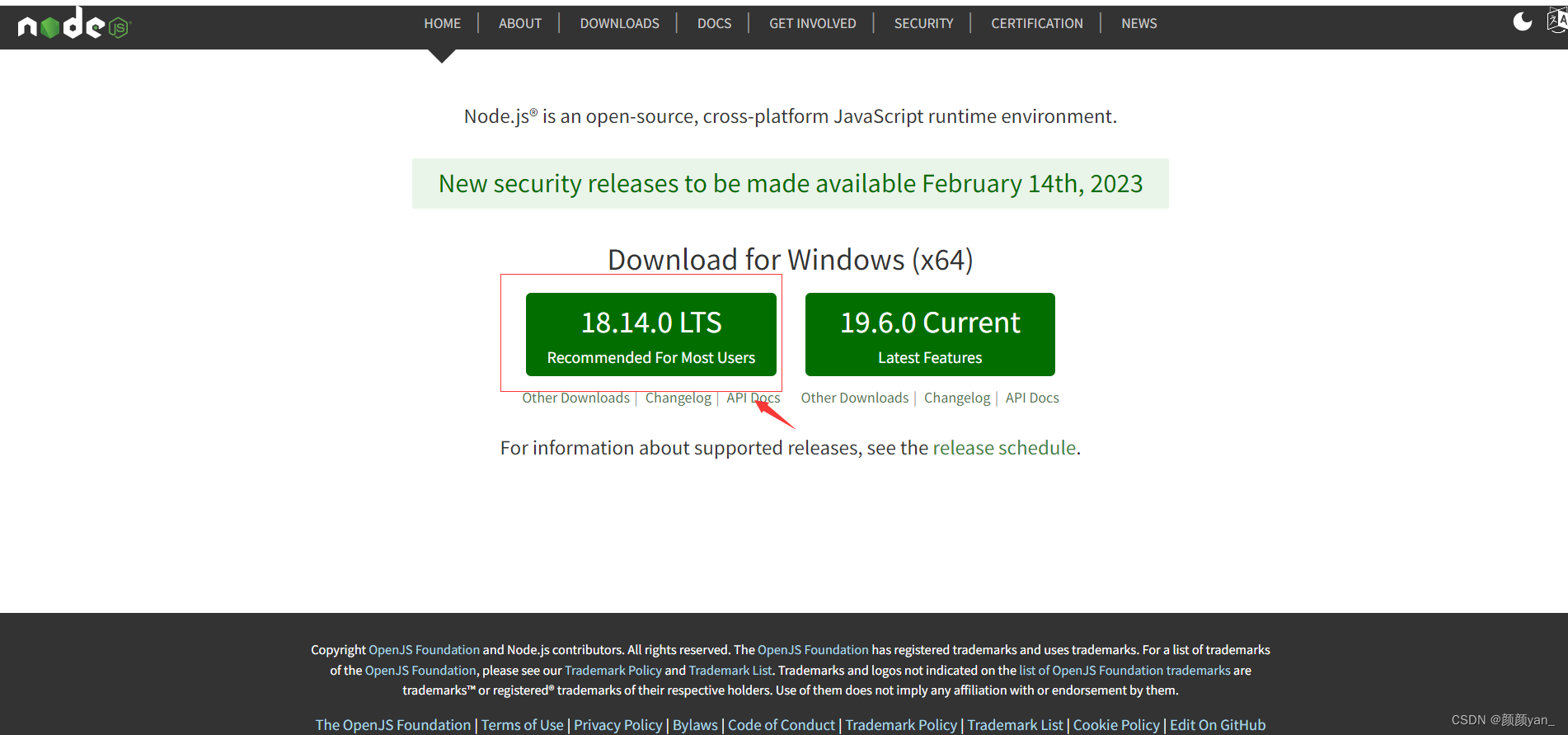
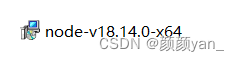
双击安装包进行安装,会弹出安装提示对话框,然后单击Next就可以啦
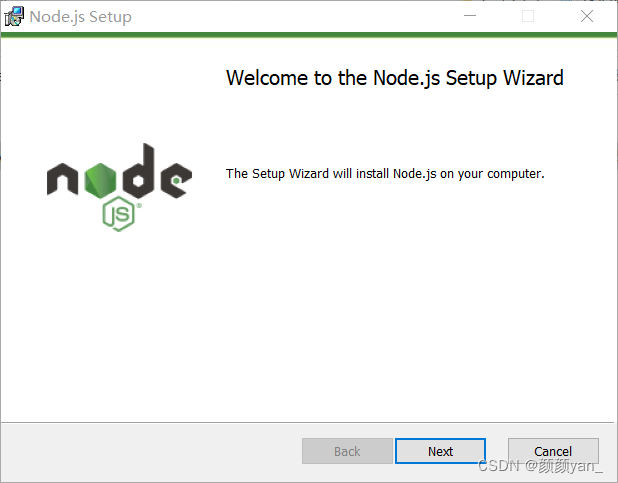
勾选复选框表示同意安装协议,然后单击Next,设置安装路径。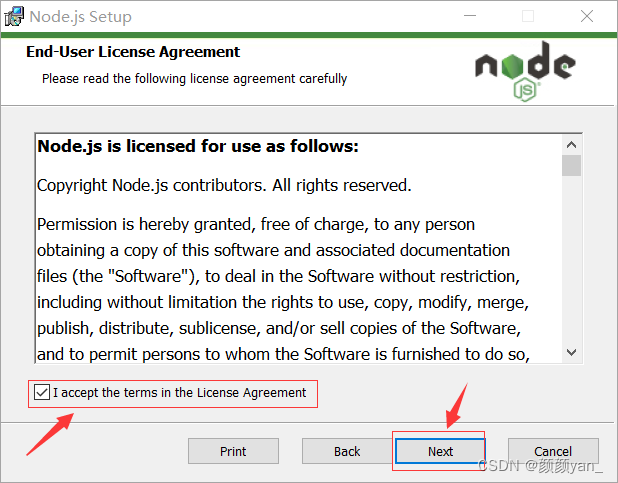
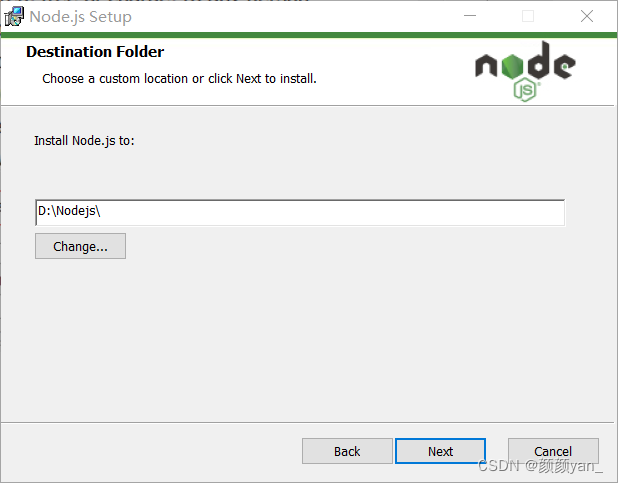
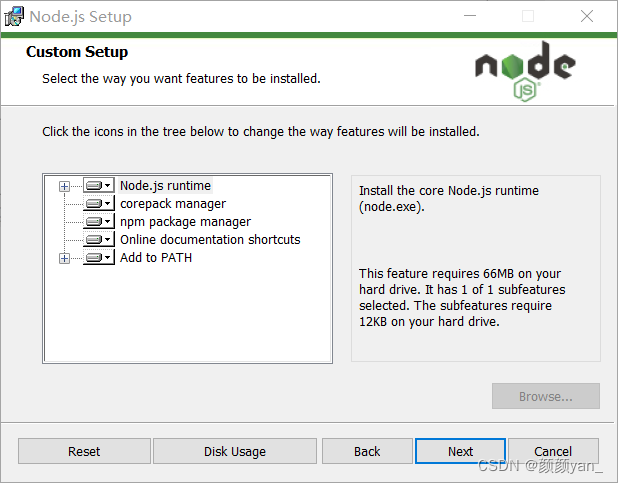
安装完成后,单击finish

安装完成后,可以测试一下是否安装成功,按win+R,输入cmd,进入CMD命令台界面,接着输入node -v查看是否安装成功。如下,就安装完毕啦~
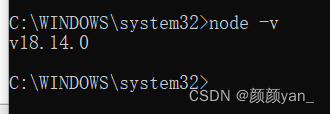
Path环境变量
右击此电脑,选择属性,选择“高级系统设置”
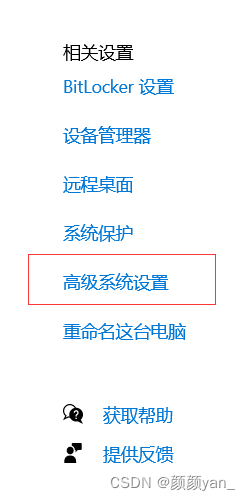
在系统属性对话框中单击“环境变量”,接着在系统变量中找到Path。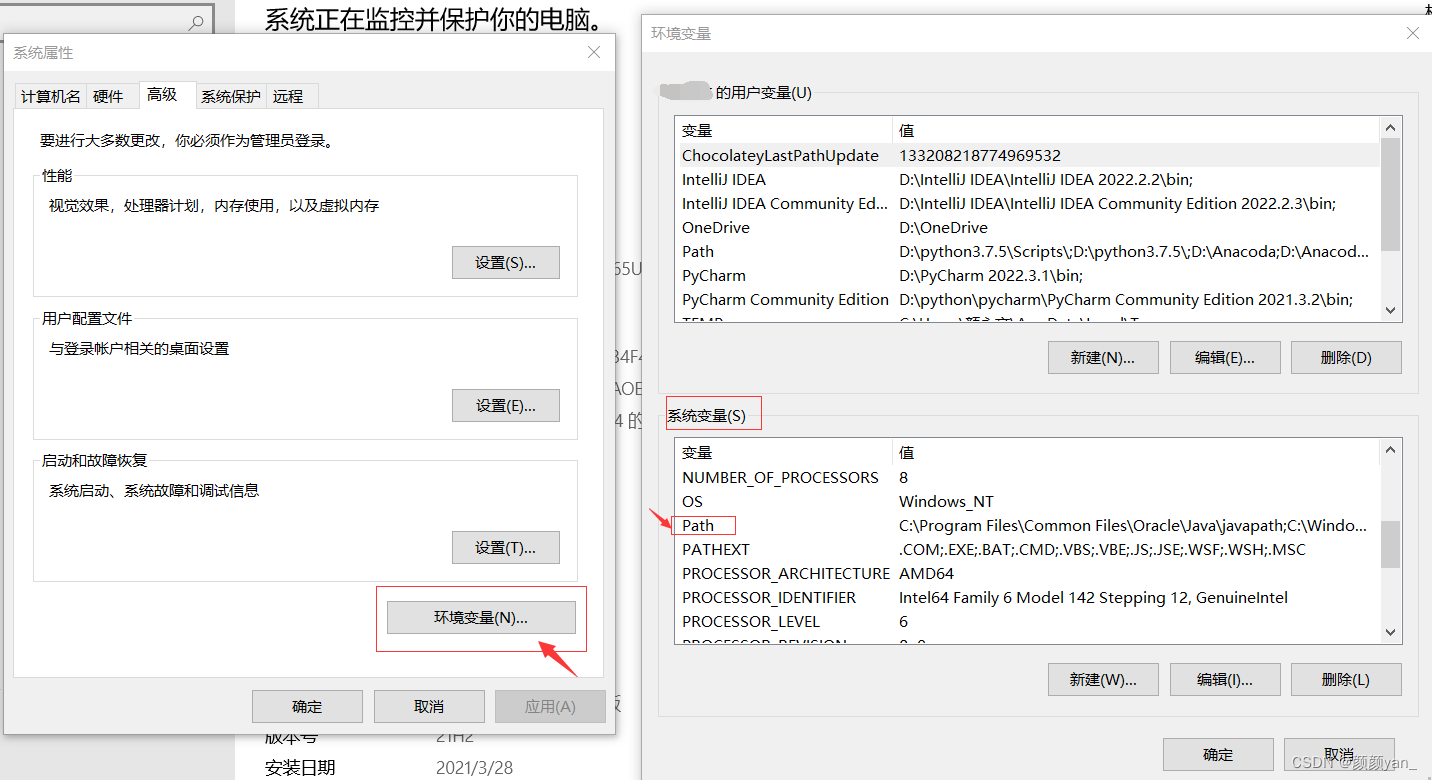
进入Path,就可以看到Nodejs的环境变量啦
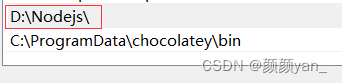
测试
接下来,我们进行一个测试,创建一个1.js文件,输入
console.log("Hello World!")并保存。

找到文件保存的路径,在路径框输入cmd,单击回车,会直接进入该文件夹中。接着输入
node 1.js,终端成功输出“Hello World!”
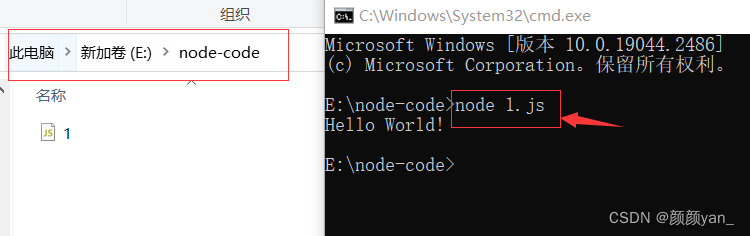
推荐插件
这里推荐一个可以快速运行node的插件,快速运行调试代码——code runner。
运行代码:使用快捷键Ctrl+Alt+N,或者按F1然后选择Run Code。
停止正在运行的代码:使用快捷键Ctrl+Alt+M。
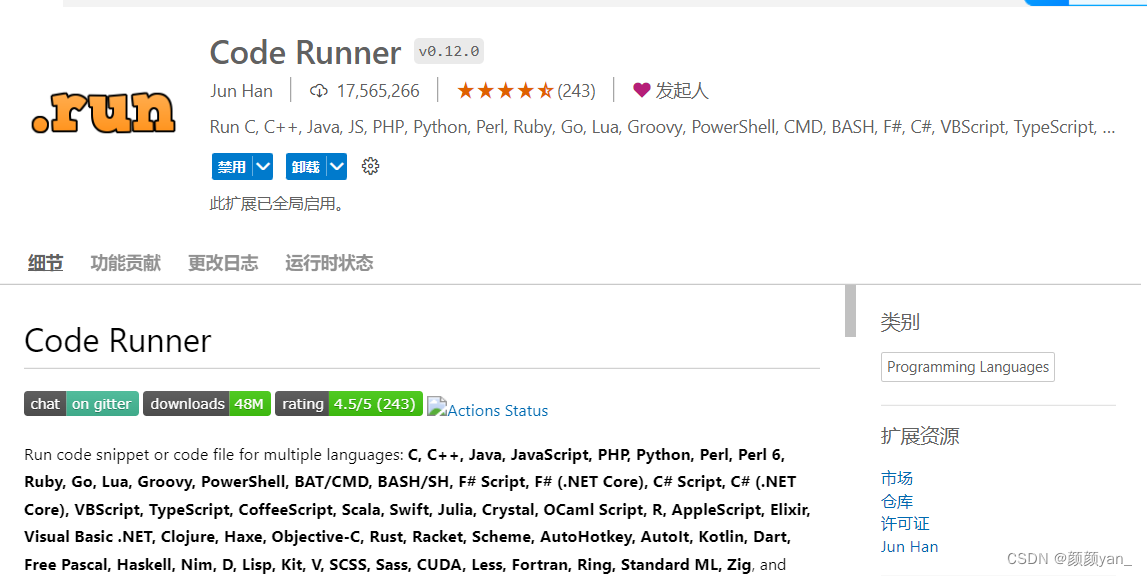
总结
以上就是今天的学习内容啦~
如果有兴趣的话可以订阅专栏,持续更新呢~
咱们下期再见~
版权归原作者 颜颜yan_ 所有, 如有侵权,请联系我们删除。